いままではアプリを作ってAppStoreにリリースしておしまい、宣伝活動100%ゼロでしたが、今回はTwitterを利用して少し宣伝活動してみました。
たまたまずっとフォローしていたiphone_dev_jpが宣伝に活用している人が多かったため、まねしてやってみました。公式にももちろんアプリの告知にご利用くださいとあります。ちなみにフォロワーは12000人以上も参加しているので、告知には最高です。
ずっとROMっていたため、Twitterの使い方がわからずちょっと失敗もありましたので、初心者向けにTwitterでのアプリの宣伝手順を書きました。
実践内容は、iphone_dev_jpのようなフォロー専用の宣伝アカウント に対して、アプリのiTunesへのリンク先つきでフォローする方法です。
前提条件はTwitterのアカウントをもっていること
★フォローする
1. iphone_dev_jpをフォローする(フォロー方法は大丈夫ですよね?)
★iTunesへの短縮リンクを作成する
2. アプリのリンクをそのままtwitterには貼付けられないため、bitlyという短縮リンク作成サイトに登録(sign up)して作成します。もちろん無料、IDとメールアカウント、パスワードだけの簡単入会です。
3. オール英語のサイトですが、ログインできたら、どでかいテキストボックス(Shorten your links and share from here)がありますので、フルサイズのリンクをコピペすると即座に短縮リンクに切り替わりますので、"Shorten"ボタンをおして出来た短縮リンクを登録します。
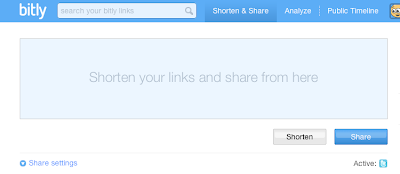

4. この短縮リンクを使って、そのボックスにそのままメッセージを書きます。
ここで1つ注意事項!メッセージを書くときはhtttp://bit.ly/...とhttpから必要です。tweetされたメッセージにはhttp://が省略されたbit.ly/...しか表示されませんので、うっかりhttp://は不要なんじゃ、、と思って消すとリンクとして扱われません!ただのメッセージになってしまいますので、誤解しないように。
★iphone_dev_jpへtweetする
5. 自分のtweetでなく、iphone_dev_jpへのtweetしたいので、メッセージの先頭に@iphone_dev_jp+半角スペースに続けて、メッセージを書きます。
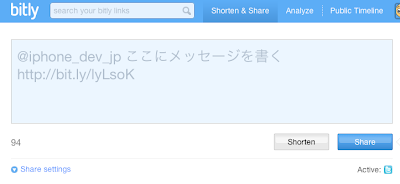
6.もし bitly初登録であれば、まだbitlyのサイトと自分のtwitterアカウントが連動していませんので、そのままではtweetできません。同じ画面にあるtwtterアイコンをクリックして、アカウントとパスワードをいれてbitlyのサイトからtweetすることを許可します。うまくいけばActiveと表示されます。
7. Shareボタンを押します。ポップアップメッセージがでますが、無視してOKをおしましょう。これで完了です。
結果:2つtweetが作られます。1つは自分がiphone_dev_jpへ発信したtweet、もう1つはiphone_dev_jpが受け取ったtweet です。期待通りiphone_dev_jpからのtweetも受信できてリンクをクリックしてきちんとiTunesのサイトに誘導できればバッチリできています。
もう1つ注意事項:@を使ったメッセージは送信者の宛先がメッセージの最後に自動で[@送信者]が付加されます。そんなことすら知らなかったので、自分は自分で記入して2重に表示されてしまいました。。。
実践する場合は失敗しても大丈夫なような環境のアカウントで使い方テストしてみるのもいいと思います。

No comments:
Post a Comment